Have you ever noticed unexpected changes in your web browser on a Mac, like altered homepage settings or odd search engine behavior? You might be dealing with the Any Search virus, Macシステムに侵入してオンライン検索をリダイレクトするブラウザハイジャッカー, 個人データを収集する, 広告でユーザーを圧倒する.
この迷惑なプログラムは、役に立つツールとして巧妙に偽装している, ブラウジング体験を向上させることを約束します, 代わりに, それはあなたのデジタルプライバシーを侵害し、インターネットのセキュリティを弱体化させます. ガイドを読んで方法を学びましょう 識別, 削除する, MacをAny Searchウイルスから保護する 同様の脅威, オンライン環境が安全かつ効率的であることを保証する.
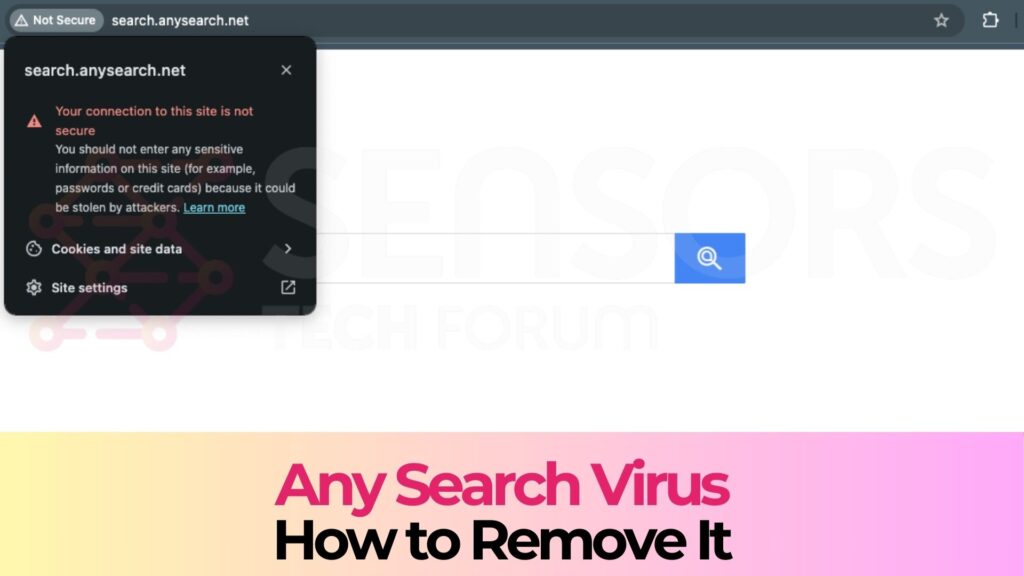
脅威の概要
| 名前 | Adware.MacOS.AnySearchSvcとも呼ばれる検索 (Mac用のSpyHunter) |
| タイプ | ブラウザハイジャッカー MacOS用 |
| 簡単な説明 | Macにさまざまな種類の広告が表示される場合があります, そのうちのいくつかは危険かもしれません. |
| 症状 | リダイレクト, ポップアップ, バナーおよびその他の形式の広告. |
| 配布方法 | 他のアプリにバンドルされているか、Webからダウンロードされている. |
| 検出ツール |
システムがマルウェアの影響を受けているかどうかを確認する
ダウンロード
Mac用のSpyHunter
|
Mac 上の Any Search ウイルスとは一体何なのか?
MacのAny Searchウイルスは、Webブラウザの操作方法を大きく変えるブラウザハイジャッカーの一種です。. とは異なり 標準検索エンジン オンラインで情報を簡単に見つけられる, あらゆる検索がブラウザの設定を上書きします 無許可での.
ホームページを変更し、すべての検索を 偽の検索エンジン より評判の良いサイトによく似たページ. 見た目は無害だが, その主な目的は、オンライン検索をリダイレクトすることです, 個人データを収集する, そして広告を大量に送りつける.
このソフトウェアは正規のツールを装っている, デスクトップから直接便利なウェブ検索機能を提供することで、ブラウジング体験を向上させると主張している. それにもかかわらず, Any Searchは次のように動作していることを理解することが重要です。 デジタルプライバシーとセキュリティを侵害する, 実際の利益をもたらすのではなく.
MacOS 上のあらゆる検索ウイルスの起源と拡散
Any Searchウイルスがどのように広がるかを理解することは、予防に重要です。. このブラウザハイジャッカーは主に欺瞞的な配布方法を通じてMacに侵入します. One common tactic involves packaging the Any Search application with other free software (バンドル), hiding in the express or recommended installation options that many users unwittingly choose.
さらに, 偽 アドビフラッシュプレーヤー update prompts on dubious websites serve as a popular vector for this malware. These underhanded strategies take advantage of users’ trust and lack of vigilance during the download and installation processes. インストールしたら, Any Search does not limit its interference to just one browser but extends its reach to サファリ, クロム, およびFirefox, 幅広いMacユーザーに大きな影響を与える.
検索ウイルス感染の一般的な症状
Any Searchウイルス感染の兆候を認識することで、迅速な行動を取ることができます. 最も顕著な症状は、デフォルトのブラウザのホームページと検索エンジンの変更です。, 同意なしに望ましくないサイトにリダイレクトする. 頻繁に突然ポップアップ広告が表示されるのもよくある兆候です。, コンピュータの全体的なパフォーマンスが著しく低下する. さらに, インストールした覚えのない新しいツールバーや拡張機能を見つけた場合, これはAny Searchのようなブラウザハイジャッカーによるものと思われます。. これらの症状は、あなたのブラウジング体験を総合的に妨げます, Macの機能とセキュリティの両方を損なう. 安全で効率的なインターネットアクセスを回復するには、これらの問題に迅速に対処することが不可欠です。.
Any Search ウイルスの削除手順
MacからAny Searchウイルスを除去するには、システムの徹底的なクリーンアップを確実に行う体系的なアプローチが必要です。. このガイドでは、デバイスやウェブブラウザからAny Searchとその関連コンポーネントを特定して削除する方法について説明します。.
検索を識別して削除する – 関連アプリケーション
Any Searchに関連するアプリケーションを見つけて削除することは、Macをこの侵入的なソフトウェアから解放するための最初の重要なステップです。. クリーンなシステムのために以下の手順に従ってください.
アプリケーションフォルダ内の検索Macアプリを見つける
始める, アプリケーションフォルダを開くには ファインダ. アプリケーションリストを注意深く調べて、Any Searchや見覚えのないアプリケーションがないか確認してください。. 右クリック 疑わしいアプリをチェックして “ゴミ箱へ移動.” 特定のアプリを特定できない場合, さらに詳しい検索を行うには次のステップに進みます.
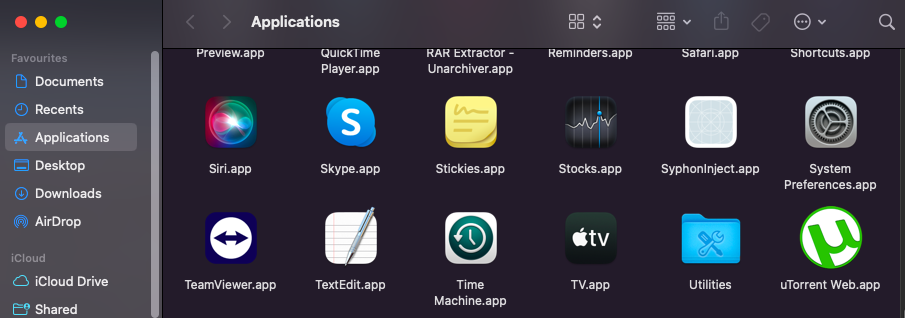
隠れた検索コンポーネントを見つけるためのコマンドライントリック
Any Searchの一部のコンポーネントはアプリケーションフォルダに隠れて表示されない場合があります。. これらを明らかにするために, ターミナルを開き、隠されたアーティファクトを明らかにするために設計された特定のコマンドを入力します. 例えば, 入る defaults read ~/Library/Preferences/com.apple.finder.plist AppleShowAllFiles TRUE に続く killall Finder 隠しファイルを表示します. Any Searchに関連するファイルを見つけた場合, それらを削除します.
検索の永続的な構成ファイルを削除する
ついに, あらゆる検索が再生成されないようにする, 作成された設定ファイルはすべて削除する必要があります.
LaunchAgents と LaunchDaemons のクリーンアップ
Finderの使用, 案内する ~/Library/LaunchAgents および /Library/LaunchDaemons. 場違いなファイルや見覚えのないファイルがないか確認する. 検索やマルウェアは通常、自動的にロードされるファイルをここに作成します。. 疑わしいファイルをゴミ箱に移動してください.
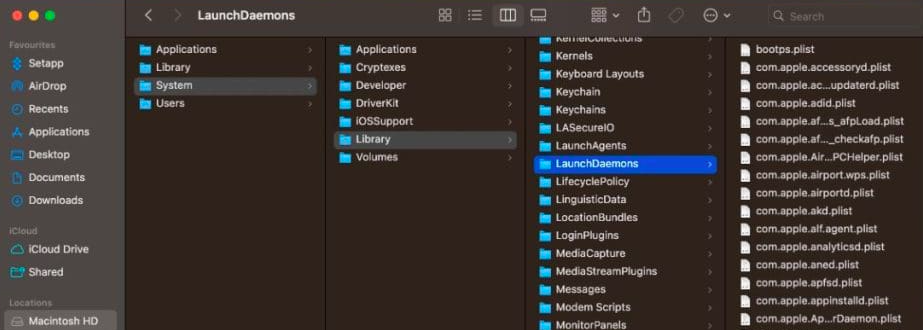
ログイン項目から検索を削除する
最後だが大事なことは, に行く システム環境設定 > ユーザー & グループ. ユーザーアカウントを選択し、 ログインアイテム タブ. リストでAny Searchまたは不明なアプリケーションに関連する項目を確認し、マイナスボタンを押して削除します。.
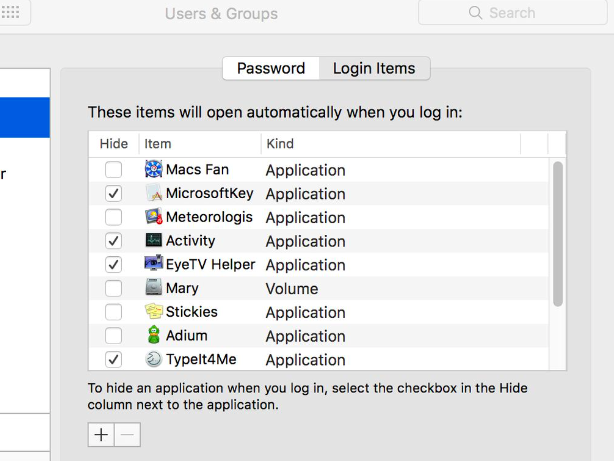
これらの手順に従うことで, MacからAny Searchを効果的に削除します, システムのセキュリティとパフォーマンスを強化. 手動での削除が難しい、または時間がかかると感じるユーザー向け, SpyHunterのような専用ツールを使用すると、マルウェアの検出と駆除のプロセスが簡素化されます。, システムがクリーンかつ安全であることを保証する.
将来の感染を防ぐ: Macを安全に守る
潜在的な脅威からMacを保護するには、予防的な対策が必要です. Macを安全に保つには、脅威を理解するだけでは不十分です; 将来の感染からシステムを守るための実用的な手順を実行することです.
このセクションでは、ブラウザの設定を調整し、セキュリティを強化するために定期的なソフトウェア更新の重要性を強調する方法について説明します。.
セキュリティ強化のためにブラウザ設定を調整する
インターネットブラウザは、マルウェアやその他の悪意のあるソフトウェアがシステムに侵入する入り口となることが多い。. ブラウザ設定を制御することは、Macのセキュリティを向上させるための簡単で効果的な方法です。.
まずブラウザのプライバシーとセキュリティ設定を確認してください. 次のような機能を有効にする ‘追跡しません‘ 無効にします サードパーティのクッキー 追跡とデータ収集活動を減らすため.
- ブラウザを更新する: 常に最新バージョンのブラウザを使用してください. 開発者は定期的にセキュリティパッチのアップデートをリリースしている 脆弱性.
- 信頼できる広告ブロッカーをインストールする: 広告は悪質なサイトにつながることがある. 広告ブロッカーはこのリスクを軽減するのに役立ちます.
- 強く使う, 固有のパスワード すべてのサイト, パスワードを安全に管理するためにパスワードマネージャーの使用を検討してください.
- 多要素認証を有効にする (MFA) 可能な限り、アカウントにさらなるセキュリティ層を追加.
ブラウザの設定を微調整することで, より安全なオンライン環境を構築します, ブラウザハイジャックやその他のウェブベースの攻撃のリスクを効果的に軽減します.
定期的なソフトウェアアップデートがセキュリティにとって重要な理由
Macを保護する最も効果的な方法の1つは、すべてのソフトウェアを, macOSだけではない, 最新の. ソフトウェアアップデートには、前回のアップデート以降に発見されたセキュリティ上の脆弱性に対するパッチが含まれることが多い。. これらのアップデートを無視するとサイバー攻撃の危険にさらされることになる. 同じ原則は、Macにインストールされているサードパーティのアプリにも当てはまります。.
- 更新を自動化する: システム設定で自動更新を有効にして、常に最新バージョンのソフトウェアが実行されるようにします。.
- 定期的にアップデートを確認する: 一部のアプリケーションでは手動での更新が必要になる場合があります. こうしたアップデートを速やかに確認し、インストールすることを習慣にしましょう.
- ソフトウェアのダウンロードには注意が必要: システムにマルウェアを誤ってインストールしないように、信頼できるソースからのみソフトウェアをダウンロードしてください。.
定期的なアップデートは、進化する脅威に対する重要な防御戦略です。. システムとアプリケーションを最新の状態に保つことで, 古いソフトウェアの脆弱性を悪用する攻撃者による侵害のリスクを大幅に軽減します。.
要約すれば, Macを保護するには、オンラインセキュリティに対する戦略的なアプローチを採用する必要があります. ブラウザのセキュリティ設定を調整し、ソフトウェアを常に最新の状態に保つことは、悪意のある脅威から身を守るための重要なステップです。. これらの対策を実施することで, Macの防御力を強化し、攻撃に対する脆弱性を減らすことができます.
もしも, あなたの最善の努力にもかかわらず, Macが危険にさらされている可能性があると疑う, SpyHunterの使用を検討する, マルウェアやその他の脅威を検出して除去するように設計された主要なセキュリティソフトウェア, システムの安全性を確保する.
検索ウイルスを削除する方法?
MacからAny Searchウイルスを完全に除去するには, 包括的なアプローチが必要. まずは 手動で インターネットブラウザとシステム設定からブラウザハイジャッカーを削除する, 以下の詳細な手順に従って、ブラウザの設定をデフォルトの状態にリセットし、Macから疑わしいアプリケーションやプロファイルを削除します。. でも, 手動による除去では必ずしもウイルスの全ての要素を捕捉できるわけではない.
徹底的な掃除のために, SpyHunterのような評判の良いセキュリティソフトウェアの使用を検討してください. このユーティリティはマルウェア感染を検出して除去するように設計されています。 望ましくない可能性のあるプログラム (子犬) 手動のクリーンアッププロセス中に見逃される可能性がある. SpyHunterのマルウェア脅威に対するリアルタイム保護機能は、将来の感染からMacを保護するのにも役立ちます。, より安全なブラウジング体験を確保する.
取り外し前の準備手順:
以下の手順を開始する前に, 最初に次の準備を行う必要があることに注意してください:
- 最悪の事態が発生した場合に備えてファイルをバックアップする.
- スタンドにこれらの手順が記載されたデバイスを用意してください.
- 忍耐力を身につけましょう.
- 1. Mac マルウェアをスキャンする
- 2. 危険なアプリをアンインストールする
- 3. ブラウザをクリーンアップする
ステップ 1: Scan for and remove Any Search files from your Mac
When you are facing problems on your Mac as a result of unwanted scripts and programs such as Any Search, 脅威を排除するための推奨される方法は、マルウェア対策プログラムを使用することです。. SpyHunter for Macは、Macのセキュリティを向上させ、将来的に保護する他のモジュールとともに、高度なセキュリティ機能を提供します.

すばやく簡単なMacマルウェアビデオ削除ガイド
ボーナスステップ: Macをより速く実行する方法?
Macマシンは、おそらく最速のオペレーティングシステムを維持しています. まだ, Macは時々遅くなり遅くなります. 以下のビデオガイドでは、Macの速度が通常より遅くなる可能性のあるすべての問題と、Macの速度を上げるのに役立つすべての手順について説明しています。.
ステップ 2: Uninstall Any Search and remove related files and objects
1. ヒット ⇧+⌘+U ユーティリティを開くためのキー. 別の方法は、「実行」をクリックしてから「ユーティリティ」をクリックすることです。, 下の画像のように:

2. アクティビティモニターを見つけてダブルクリックします:

3. アクティビティモニターで、疑わしいプロセスを探します, belonging or related to Any Search:


4. クリックしてください "行け" もう一度ボタン, ただし、今回は[アプリケーション]を選択します. 別の方法は、⇧+⌘+Aボタンを使用することです.
5. [アプリケーション]メニュー, 疑わしいアプリや名前の付いたアプリを探す, similar or identical to Any Search. あなたがそれを見つけたら, アプリを右クリックして、[ゴミ箱に移動]を選択します.

6. 選択する アカウント, その後、をクリックします ログインアイテム 好み. Macには、ログイン時に自動的に起動するアイテムのリストが表示されます. Look for any suspicious apps identical or similar to Any Search. 自動実行を停止したいアプリにチェックを入れて、 マイナス (「-」) それを隠すためのアイコン.
7. 以下のサブステップに従って、この脅威に関連している可能性のある残りのファイルを手動で削除します。:
- に移動 ファインダ.
- 検索バーに、削除するアプリの名前を入力します.
- 検索バーの上にある2つのドロップダウンメニューを次のように変更します 「システムファイル」 と 「含まれています」 削除するアプリケーションに関連付けられているすべてのファイルを表示できるようにします. 一部のファイルはアプリに関連していない可能性があることに注意してください。削除するファイルには十分注意してください。.
- すべてのファイルが関連している場合, を保持します ⌘+A それらを選択してからそれらを駆動するためのボタン "ごみ".
In case you cannot remove Any Search via ステップ 1 その上:
アプリケーションまたは上記の他の場所でウイルスファイルおよびオブジェクトが見つからない場合, Macのライブラリで手動でそれらを探すことができます. しかし、これを行う前に, 以下の免責事項をお読みください:
1. クリック "行け" その後 "フォルダに移動" 下に示すように:

2. 入力します "/ライブラリ/LauchAgents/" [OK]をクリックします:

3. Delete all of the virus files that have similar or the same name as Any Search. そのようなファイルがないと思われる場合, 何も削除しないでください.

次の他のライブラリディレクトリでも同じ手順を繰り返すことができます:
→ 〜/ Library / LaunchAgents
/Library / LaunchDaemons
ヒント: 〜 わざとそこにあります, それはより多くのLaunchAgentにつながるからです.
ステップ 3: Remove Any Search – related extensions from Safari / クロム / Firefox









Any Search-FAQ
What is Any Search on your Mac?
The Any Search threat is probably a potentially unwanted app. に関連している可能性もあります Macマルウェア. もしそうなら, このようなアプリは Mac の速度を大幅に低下させたり、広告を表示したりする傾向があります. また、Cookieやその他のトラッカーを使用して、MacにインストールされているWebブラウザから閲覧情報を取得することもできます。.
Mac はウイルスに感染する可能性がありますか?
はい. 他のデバイスと同じくらい, Apple コンピュータはマルウェアに感染します. Apple デバイスは頻繁にターゲットにされるわけではないかもしれません マルウェア 著者, ただし、ほぼすべての Apple デバイスが脅威に感染する可能性があるのでご安心ください。.
Mac の脅威にはどのような種類がありますか?
Mac ウイルスに感染した場合の対処方法, Like Any Search?
パニックになるな! 最初にそれらを分離し、次にそれらを削除することにより、ほとんどのMacの脅威を簡単に取り除くことができます. そのために推奨される方法の 1 つは、評判の良いサービスを使用することです。 マルウェア除去ソフトウェア 自動的に削除を処理してくれる.
そこから選択できる多くのMacマルウェア対策アプリがあります. Mac用のSpyHunter 推奨されるMacマルウェア対策アプリの1つです, 無料でスキャンしてウイルスを検出できます. これにより、他の方法で行う必要がある手動での削除にかかる時間を節約できます。.
How to Secure My Data from Any Search?
いくつかの簡単なアクションで. 何よりもまず, これらの手順に従うことが不可欠です:
ステップ 1: 安全なコンピューターを探す 別のネットワークに接続します, Macが感染したものではありません.
ステップ 2: すべてのパスワードを変更する, 電子メールのパスワードから始めます.
ステップ 3: 有効 二要素認証 重要なアカウントを保護するため.
ステップ 4: 銀行に電話して クレジットカードの詳細を変更する (シークレットコード, 等) オンラインショッピングのためにクレジットカードを保存した場合、またはカードを使用してオンラインアクティビティを行った場合.
ステップ 5: 必ず ISPに電話する (インターネットプロバイダーまたはキャリア) IPアドレスを変更するように依頼します.
ステップ 6: あなたの Wi-Fiパスワード.
ステップ 7: (オプション): ネットワークに接続されているすべてのデバイスでウイルスをスキャンし、影響を受けている場合はこれらの手順を繰り返してください。.
ステップ 8: マルウェア対策をインストールする お持ちのすべてのデバイスでリアルタイム保護を備えたソフトウェア.
ステップ 9: 何も知らないサイトからソフトウェアをダウンロードしないようにし、近づかないようにしてください 評判の低いウェブサイト 一般に.
これらの推奨事項に従う場合, ネットワークとAppleデバイスは、脅威や情報を侵害するソフトウェアに対して大幅に安全になり、将来的にもウイルスに感染せずに保護されます。.
あなたが私たちで見つけることができるより多くのヒント MacOSウイルスセクション, Macの問題について質問したりコメントしたりすることもできます.
About the Any Search Research
SensorsTechForum.comで公開するコンテンツ, this Any Search how-to removal guide included, 広範な研究の結果です, あなたが特定のmacOSの問題を取り除くのを助けるためのハードワークと私たちのチームの献身.
How did we conduct the research on Any Search?
私たちの調査は独立した調査に基づいていることに注意してください. 私たちは独立したセキュリティ研究者と連絡を取り合っています, そのおかげで、最新のマルウェア定義に関する最新情報を毎日受け取ることができます, さまざまな種類のMacの脅威を含む, 特にアドウェアと潜在的に不要なアプリ (PUA).
さらに, the research behind the Any Search threat is backed with VirusTotal.
Macマルウェアによってもたらされる脅威をよりよく理解するため, 知識のある詳細を提供する以下の記事を参照してください.


